- Monet käyttäjät valittivat, että he havaitsivat virheen poistuessaan tilasta ja käynnistettäessä Windows 10: een.
- Aina kätevä ratkaisu on pakottaa tietokoneen sammuttaminen käynnistymään käyttöjärjestelmään.
- Voit korjata tämäntyyppisen järjestelmän vioittumisen sisäänrakennetuilla apuohjelmilla, kuten SFC ja DISM.
- Myös horrostilan poistaminen käytöstä ja sen uudelleenaktivointi saattaa auttaa.

Tämä ohjelmisto pitää ajurit käynnissä ja pitää sinut turvassa tavallisista tietokonevirheistä ja laitteistovikoista. Tarkista kaikki ohjaimesi nyt kolmessa helpossa vaiheessa:
- Lataa DriverFix (vahvistettu lataustiedosto).
- Klikkaus Aloita skannaus löytää kaikki ongelmalliset kuljettajat.
- Klikkaus Päivitä ohjaimet uusien versioiden saamiseksi ja järjestelmän toimintahäiriöiden välttämiseksi.
- DriverFix on ladannut 0 lukijoita tässä kuussa.
Windows 10 mukana tulee useita virransäästötiloja, mukaan lukien horrostila, lepotila tai hybriditilat.
Lepotila on paras niille käyttäjille, jotka eivät halua sammuttaa järjestelmää kokonaan, mutta silti suosivat tehostettua virransäästöä.
Jotkut niistä, jotka haluavat käyttää horrostilaa, ovat kuitenkin kohdanneet virhe samalla kun poistut tilasta ja käynnistät Windows 10: n.
Nimittäin näyttää siltä, että korruptoitunut lepotila tiedosto estivät järjestelmää lataamasta takaisin valmiustilasta.
Tarkistimme tämän varmasti ja annoimme sinulle 6 mahdollista ratkaisua. Jos olet jumissa tämän virheen kanssa, muista tarkistaa ne.
Kuinka korjaan vioittuneet horrostilatiedosto-ongelmat Windows 10: ssä?
- Pakota virta tietokoneesta
- Suorita SFC ja DISM
- Tarkista kiintolevy
- Päivitä Windows
- Palauta Windows 10 tehdasasetuksiin
- Poista lepotila käytöstä ja pysy lepotilassa
1. Pakota virta tietokoneesta
Jos käynnistyksen aikana esiintyy ongelma, jossa virhe ilmoittaa vioittuneista palautustiedoista, sammuta se vain virtapainikkeella.
Mitä tahansa teetkin, ainoa tapa käynnistää Windows on nollata tietokoneesi kovasti. Jos sinulla on oma palautuspainike, siirry siihen.
Toisaalta, jos ongelma ilmeni kannettavalla tietokoneella, pidä virtapainiketta painettuna muutaman sekunnin ajan, kunnes se sammuu.
Sen jälkeen sinun pitäisi pystyä käynnistämään Windows 10: ssä ilman ongelmia. Tämä ei kuitenkaan korjaa korruptiota, joten siirry eteenpäin ilmoitettujen vaiheiden kanssa.
Jos Windows 10 ei palannut lepotilasta, tutustu yksityiskohtainen opas korjata se hetkessä.
2. Suorita SFC ja DISM
- Windowsissa Hae palkki, tyyppi cmd.
- Napsauta hiiren kakkospainikkeella Komentokehoteja suorita se järjestelmänvalvojana.
-
Kirjoita komentoriville seuraava komento ja paina Tulla sisään:
sfc / scannow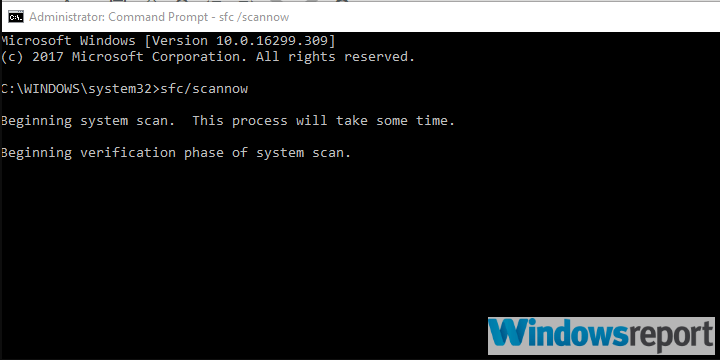
-
Kun olet valmis, kirjoita seuraava komento ja paina Tulla sisään jokaisen jälkeen:
-
DISM / online / Cleanup-Image / ScanHealth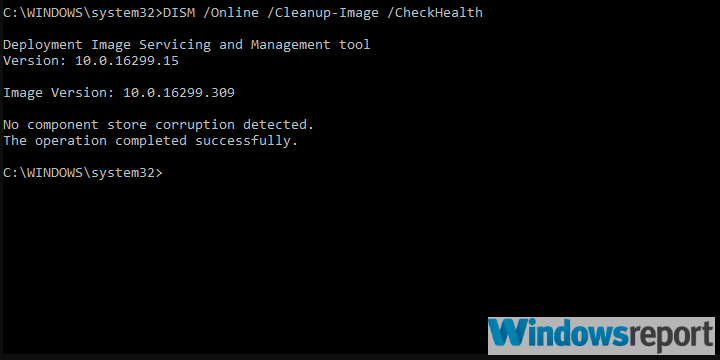
DISM / Online / Cleanup-Image / RestoreHealth
-
- Kun toimenpide on päättynyt, käynnistä tietokone uudelleen ja yritä käyttää Lepotila uudelleen.
Tällainen järjestelmän korruptio vaatii sisäänrakennetut apuohjelmat. Korotetun komentokehotteen kautta suoritetaan kaksi samanlaista työkalua.
Ensimmäinen työkalu on System File Checker, jota käytetään järjestelmätiedostojen vioittumisen löytämiseen ja korjaamiseen. Koska tämä on horrostilatiedostojen vioittumisen todennäköinen syy, suosittelemme sen suorittamista.
Lisäksi Käyttöönoton kuvahuolto- ja hallintatyökalu on edistyneempi apuohjelma, joka tekee saman, mutta sillä on suurempi soveltamisala.
He toimivat parhaiten juoksessaan peräkkäin, joten sinun on tehtävä se. Suorita yllä olevat vaiheet suorittaaksesi SFC ja DISM Windows 10: ssä ja korjata lepotilan vioittuminen.
3. Tarkista kiintolevy
- Avata Komentokehote järjestelmänvalvojana.
- Kirjoita komentoriville seuraava komento ja paina Tulla sisään:
chkdsk / f / r - Odota, kunnes työkalu skannaa ja korjaa mahdolliset kiintolevyvirheet.
- Käynnistä tietokone uudelleen.
Jonkinlainen kiintolevyn vioittuminen on toinen mahdollinen syyllinen kyseessä olevaan virheeseen.
Jos sinun HDD on vioittunut aloilla, se voi vaikuttaa keskeisten järjestelmäprosessien suorittamiseen. Sisältää palautuskuvan.
Palautuskuva on pohjimmiltaan kokoonpanon tallennus, jonka avulla tietokoneesi käynnistyy nopeammin sen jälkeen, kun se on ollut horrostilassa.
Tämä tarkoittaa, että jos se on vioittunut, et voi palauttaa viimeisiä järjestelmän toimintoja.
Tämän sanottuaan suosittelemme joko kolmannen osapuolen työkalun käyttämistä virheiden tarkistamiseen tai vetoamista sisäänrakennettuun kiintolevyn tarkistusapuohjelmaan.
4. Päivitä Windows
- Avaa asetuksetsovellus.
- Valita Päivitys ja suojaus.
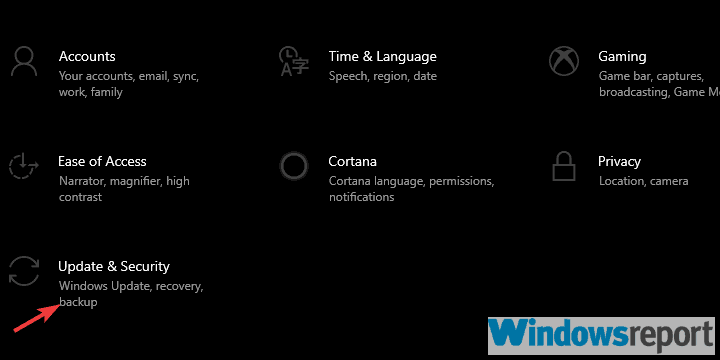
- Klikkaa Tarkista päivitykset oikeassa ruudussa.
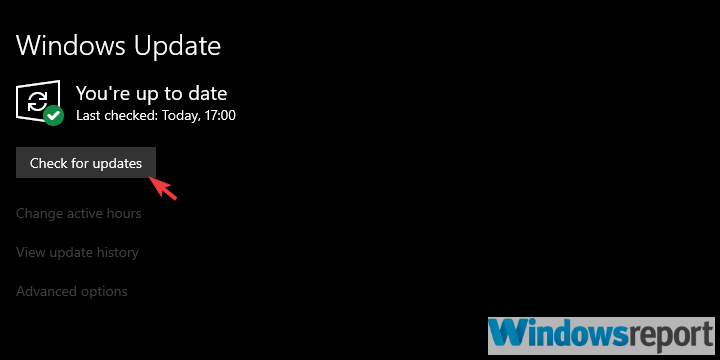
Päivittäminen Windows 7/8: sta Windows 10: ksi on hieno konsepti, mutta se ei aina toimi tarkoitetulla tavalla.
Tavallisten tietoturvakorjausten ja Windows Defender -määritysten lisäksi voit odottaa kumulatiivisia päivityksiä, jotka korjaavat tietyt järjestelmävirheet.
Nämä saattavat tuoda ratkaisun käsillä olevaan ongelmaan, joten suosittelemme tarkistamaan päivitykset manuaalisesti.
Jos sinulla on edelleen virhe horrostilasta palautumisen jälkeen, siirry seuraavaan vaiheeseen.
5. Poista tilapäinen horrostila käytöstä ja poista tietty tiedosto
- Avata Komentokehote järjestelmänvalvojana.
- Kirjoita komentoriville seuraava komento ja paina Tulla sisään:
powercfg -h pois päältä - Sulje Komentokehoteja käynnistä tietokone uudelleen.
- Nyt avoinna Komentokehote kirjoita seuraava komento uudelleen ja paina Tulla sisään:
powercfg -h päällä - Kokeile nyt Lepotila uudelleen ja etsi muutoksia.
Myös horrostilan poistaminen käytöstä ja sen ottaminen uudelleen käyttöön saattaa auttaa.
Hiberfil.sys-tiedosto on tiedosto, johon Windows kirjoittaa muistin, ja sitä käytetään käynnistykseen horrostilasta. Se on yleensä valtava, ja se on tärkein epäilty korruptiossa.
Poistamalla horrostila käytöstä tämä tiedosto poistetaan automaattisesti ja saat kaksi kärpästä yhdellä osumalla. Nollaat horrostilan ja helpotat huomattavan tilaa vievän tiedoston tallennustilaa.
Lisäksi, jos kohtaat odottamattoman sammutuksen lepotilan jälkeen Windows 10: ssä, tutustu tarkemmin hyödyllinen opas korjata se helposti.
6. Palauta Windows 10 tehdasasetuksiin
- Kirjoita hakupalkkiinnollaaja avaa Nollaa tämä tietokone.
- Alla Nollaa tämä tietokone valitseAloittaa.
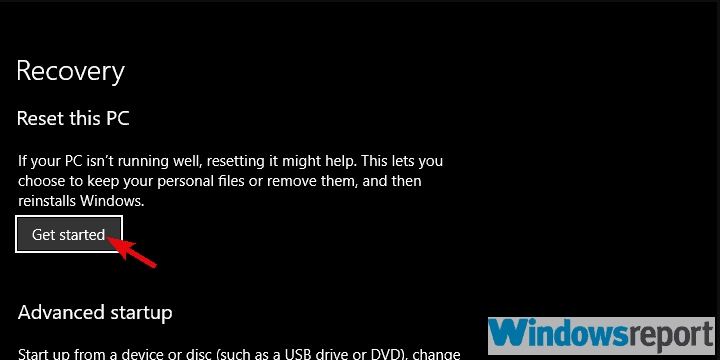
- Säilytä tiedostot ja sovellukset ja jatka nollausta.
Jos ongelma jatkuu, ainoa jäljellä oleva korjaus, jota voimme ehdottaa, on palauttaa Windows 10 tehdasasetuksiin.
Tietenkin horrostilan välttäminen on myös vaihtoehto, koska voit valita sen sijaan lepo- tai hybriditilan. Mutta jos pidät sitä tarpeellisena, Windows 10: n palauttamisen pitäisi auttaa.
Tämä on hieno palautusvaihtoehto jonka avulla voit säilyttää tiedostot ja asetukset järjestelmän palauttamisen aikana.
Se ei ole yhtä tehokas jatkuvimpia virheitä vastaan kuin puhdas uudelleenasennus, mutta se on viimeinen keino.
Katso myös tarkemmin meidän täydellinen opas, jos tietokoneesi ei aio nukkua Windows 10: ssäja etsi nopeimmat ratkaisut.
Ja tässä muistiinpanossa voimme tehdä tämän artikkelin. Jos sinulla on kysyttävää, ehdotuksia tai huomautuksia, voit jakaa ne meille ja muille lukijoille alla olevassa kommenttiosassa.

